Saat asyik nge-game, tiba-tiba layar minim karena enggak sengaja pencet shortcut Windows. Kesel, kan? UrbanIdea punya solusi! Banyak shortcut Windows, seperti tombol Windows atau kombinasi Ctrl, bisa bikin game terganggu.
Artikel ini bakal bahas semua shortcut Windows yang sering ganggu, plus cara menonaktifkannya pakai fitur Keyboard Manager di Windows PowerToys. Tenang, cara ini aman dan enggak pakai regedit yang riskan.
Kenapa Shortcut Windows Bisa Ganggu Gaming?
Shortcut Windows dirancang buat mempermudah kerja, tapi pas nge-game, tombol-tombol ini sering kepencet tanpa sengaja. Misalnya, tombol Windows bisa buka Start Menu, atau Ctrl + Shift bisa picu StickyKeys. Akibatnya, game minim, lag, atau malah keluar.
Makanya, kita nyaranin nonaktifkan shortcut yang enggak perlu selama gaming pakai PowerToys Keyboard Manager.
Baca juga: 10+ Rekomendasi Keyboard Hall Effect Terbaik 2025
Daftar Shortcut Windows yang Sering Ganggu

Berikut daftar lengkap shortcut Windows yang sering bikin masalah saat nge-game, berdasarkan kategori:
Shortcut dengan Tombol Windows (Win)
- Win: Buka/tutup Start Menu, langsung keluar dari game layar penuh.
- Win + D: Tampilkan/sembunyikan desktop, ganggu fokus gaming.
- Win + E: Buka File Explorer, bikin game minim.
- Win + R: Buka Run dialog, mengalihkan fokus dari game.
- Win + L: Kunci layar, langsung stop sesi gaming.
- Win + G: Buka Game Bar, kadang muncul pas enggak perlu.
- Win + Tab: Buka Task View, ganggu alur game.
- Win + A: Buka Action Center, bikin layar berpindah.
- Win + S/Q: Buka Cortana/Search, mengganggu game.
- Win + M: Minimalkan semua jendela, bikin game hilang dari layar.
- Win + Shift + M: Restore jendela yang diminimalkan, kadang bikin lag.
- Win + Panah (Kiri/Kanan/Atas/Bawah): Atur posisi jendela, ganggu game layar penuh.
- Win + Ctrl + D: Buka desktop virtual baru, bikin game kehilangan fokus.
- Win + Ctrl + Panah Kiri/Kanan: Pindah antar desktop virtual.
- Win + Ctrl + F4: Tutup desktop virtual aktif.
- Win + Shift + Panah Kiri/Kanan: Pindahkan jendela ke monitor lain.
- Win + Home: Minimalkan semua jendela kecuali yang aktif.
- Win + Alt + R: Rekam layar via Game Bar.
- Win + P: Buka pengaturan proyeksi layar.
- Win + T: Pilih aplikasi di taskbar.
- Win + Nomor (1-9): Buka aplikasi di taskbar sesuai urutan.
- Win + Alt + Nomor: Buka menu klik kanan aplikasi di taskbar.
- Win + Ctrl + Shift + Nomor: Buka aplikasi taskbar sebagai admin.
- Win + Shift + / atau Win + Shift + ?: Buka Shortcut Guide PowerToys.
- Win + Plus (+): Buka Magnifier dan zoom in.
- Win + Minus (-): Zoom out via Magnifier.
- Win + Esc: Tutup Magnifier.
Baca juga: Hall Effect vs Mechanical Keyboard: Mana yang Lebih Worth It Buat Kamu?
Shortcut dengan Ctrl, Alt, Shift
- Ctrl + Shift (5x): Picu StickyKeys, munculkan dialog yang ganggu.
- Shift (5x): Aktifkan StickyKeys, sama seperti atas.
- Alt Kiri + Shift Kiri (atau Kanan): Picu ToggleKeys atau High Contrast.
- Ctrl + Alt + Shift: Kadang aktifkan fitur aksesibilitas.
- Alt + Tab: Pindah antar aplikasi, bikin game minim.
- Alt + F4: Tutup aplikasi/game secara langsung.
- Ctrl + Esc: Buka Start Menu, sama seperti Win.
- Ctrl + Spacebar: Ganti input bahasa (IME), bikin input game terganggu.
- Ctrl + Shift + Esc: Buka Task Manager, alihkan fokus dari game.
Shortcut Lain
- PrtScn: Ambil screenshot, kadang ganggu input game.
- F11: Toggle layar penuh, bisa ubah mode tampilan game.
- Alt + Enter: Pindah dari layar penuh ke jendela, atau sebaliknya.
- Ctrl + F: Buka fitur pencarian di aplikasi, kadang aktif di game.
- Ctrl + P: Buka dialog print, bisa kepencet di game tertentu.
- F5: Refresh, kadang ganggu kalau game punya binding serupa.
- F10: Aktifkan menu bar, bisa ganggu di beberapa game.
Baca juga: Apa Itu Keyboard Hall Effect Switch dan Kenapa Mulai Rame Dipakai?
Cara Menonaktifkan Shortcut Pakai PowerToys Keyboard Manager
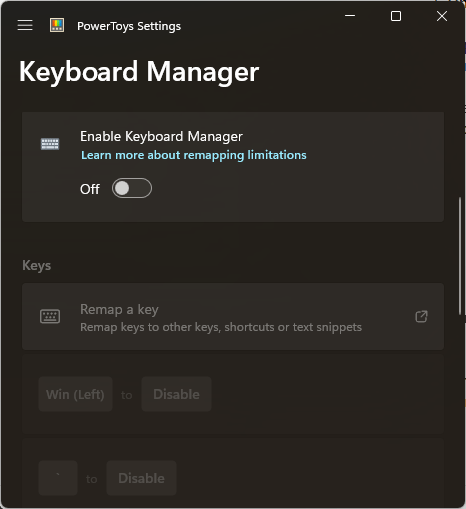
PowerToys Keyboard Manager adalah alat gratis dari Microsoft yang memungkinkan pengguna memetakan ulang tombol atau shortcut tanpa ubah registry. Ini aman, mudah, dan cocok buat gamer. Ikuti langkah-langkah berikut:
- Unduh dan Instal PowerToys
Kunjungi situs resmi GitHub PowerToys atau Microsoft Store, lalu instal PowerToys. Pastikan versi terbaru supaya fiturnya lengkap. - Buka Keyboard Manager
Buka aplikasi PowerToys, pilih menu “Keyboard Manager” di sisi kiri, lalu aktifkan toggle “Enable Keyboard Manager”. - Nonaktifkan Shortcut atau Tombol
- Klik “Remap a key” untuk menonaktifkan tombol tunggal (misalnya, tombol Win).
- Pilih tombol (contoh: Win) di kolom kiri.
- Di kolom kanan, pilih “Disable” atau “Undefined”.
- Klik “OK” dan konfirmasi.
- Klik “Remap a shortcut” untuk menonaktifkan kombinasi tombol (misalnya, Win + D).
- Pilih shortcut di kolom kiri (contoh: Win + D).
- Di kolom kanan, pilih “Disable”.
- Klik “OK” dan konfirmasi.
- Klik “Remap a key” untuk menonaktifkan tombol tunggal (misalnya, tombol Win).
- Terapkan ke Game Tertentu (Opsional)
Kalau cuma mau nonaktifkan shortcut saat main game tertentu, tambahkan aplikasi game di opsi “Targeted application” saat remap shortcut. - Simpan dan Uji
Pengaturan otomatis tersimpan. Coba main game dan pastikan shortcut yang dinonaktifkan enggak ganggu lagi.
Baca juga: 20 Game Triple A Terbaik Buat Kamu Coba
Catatan Penting:
- PowerToys harus berjalan di background supaya pengaturan aktif.
- Kalau game berjalan sebagai admin, jalankan PowerToys sebagai admin juga (klik kanan ikon PowerToys > Run as administrator).
- Hindari pakai Keyboard Manager saat gaming kalau khawatir soal FPS, meski dampaknya biasanya minim.
Cara Mengembalikan Shortcut
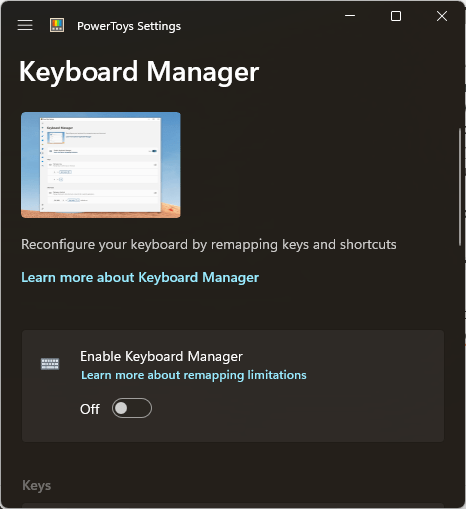
Mau aktifkan lagi shortcut yang dinonaktifkan? Gampang! Buka PowerToys > Keyboard Manager, nonaktifkan fiturnya dengan klik tombol slider, dan shortcut bakal normal lagi tanpa perlu restart PC.
Tips Tambahan buat Gaming Tanpa Gangguan
- Cek Game Mode di Keyboard Gaming: Banyak keyboard gaming punya fitur Winlock atau Game Mode yang otomatis nonaktifkan tombol Windows. Coba cek manual keyboard atau kombinasi tombol seperti Fn + Win.
- Nonaktifkan Fitur Aksesibilitas: StickyKeys atau ToggleKeys bisa dimatikan via Settings > Ease of Access > Keyboard.
- Gunakan Profil PowerToys: Buat profil berbeda untuk gaming dan kerja supaya enggak repot ganti-ganti pengaturan.
- Update Driver Keyboard: Pastikan driver keyboard terbaru biar enggak ada bug input.
Baca juga: 7 Rekomendasi Game Membangun Kota Terbaik di PC
Penutup
Shortcut Windows memang berguna, tapi bisa bikin kesel saat nge-game. Dengan PowerToys Keyboard Manager, UrbanIdea yakin kamu bisa nonaktifkan semua shortcut yang ganggu dengan mudah dan aman. Coba langkah-langkah di atas, sesuaikan dengan kebutuhan, dan nikmati gaming tanpa distraksi. Punya pertanyaan atau tips lain? Tulis di kolom komentar, ya!
FAQ
Shortcut seperti Win, Win + D, Win + G, Alt + Tab, dan Ctrl + Shift (StickyKeys) sering bikin game minim atau keluar karena kepencet tanpa sengaja.
Aman banget! PowerToys adalah alat resmi dari Microsoft, enggak ubah registry, dan bisa dikembalikan kapan aja.
Pastikan PowerToys berjalan di background dan dijalankan sebagai admin kalau game berjalan sebagai admin. Cek juga pengaturan mapping-nya bener.
Bisa! Di PowerToys Keyboard Manager, tambahkan game di opsi “Targeted application” saat remap shortcut.
PowerToys lebih aman karena enggak ubah sistem secara permanen dan gampang dibalik. Regedit riskan kalau salah edit, bisa bikin sistem error.
Kalau keyboard udah punya Game Mode atau Winlock, mungkin cukup. Tapi PowerToys lebih fleksibel buat nonaktifkan shortcut spesifik, terutama yang kompleks.













